excel文档怎么取消隐藏 Excel怎么一键取消所有单元格隐藏
更新时间:2024-06-06 15:07:23作者:yang
在Excel中,我们经常需要隐藏一些单元格来保护数据或者简化展示,但是有时候我们也会需要取消隐藏单元格,以便查看全部内容或进行编辑。取消隐藏单元格可以通过在Excel中逐个取消隐藏,或者使用一键取消所有单元格隐藏的功能来快速完成。本文将介绍如何在Excel中取消隐藏单元格,让您更方便地管理和操作数据。
方法如下:
1.点击灰色三角形
在Excel中,找到左上角的灰色三角形。点击它选中整个表格。
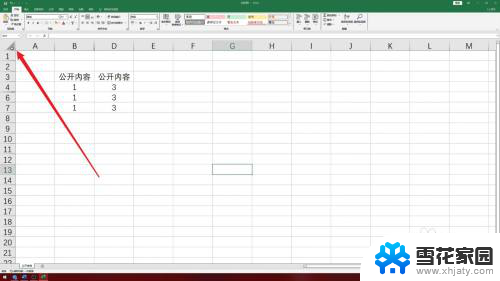
2.点击格式
选中表格后,找到开始功能区的“格式”按钮,点击展开它的下拉菜单。
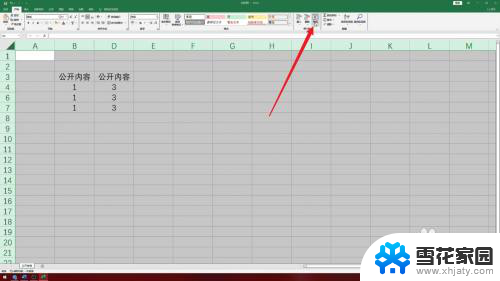
3.点击隐藏和取消隐藏
在展开的下拉菜单中,找到“隐藏和取消隐藏”按钮,点击它。
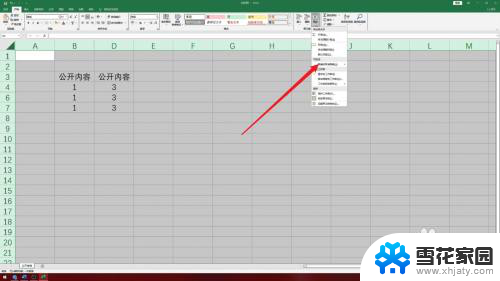
4.取消隐藏内容
在下拉菜单中,点击“取消隐藏行”或“取消隐藏列”。可以一键取消当前表格中的隐藏内容。
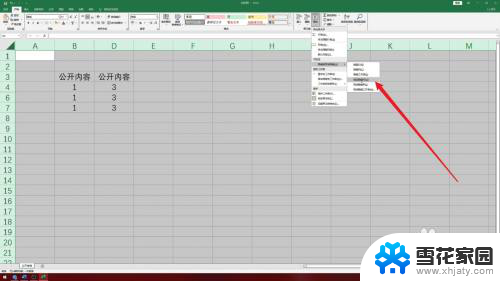
5.取消隐藏表格
点击“取消隐藏工作表”选项,点击对话框中的“确定”。可以一键取消下方隐藏的表格。
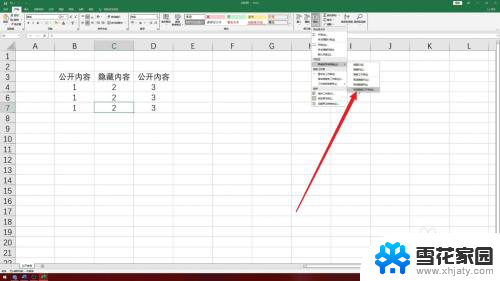
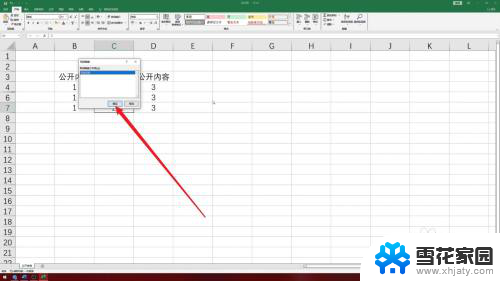
以上就是如何取消隐藏Excel文档中的所有内容,如果需要的话,您可以按照以上步骤进行操作,希望对大家有所帮助。
excel文档怎么取消隐藏 Excel怎么一键取消所有单元格隐藏相关教程
-
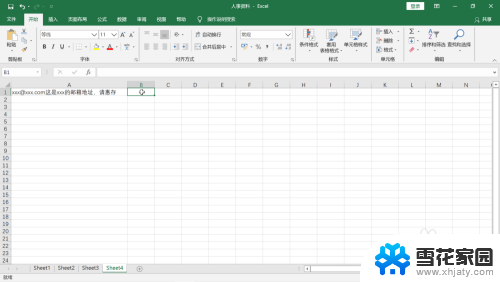 excel取消超链接的快捷键 Excel删除单元格中的超链接
excel取消超链接的快捷键 Excel删除单元格中的超链接2024-05-05
-
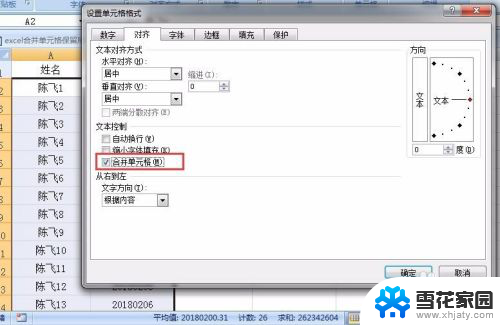 excel合并单元格保留所有数据 excel合并单元格保留所有数据
excel合并单元格保留所有数据 excel合并单元格保留所有数据2024-05-21
-
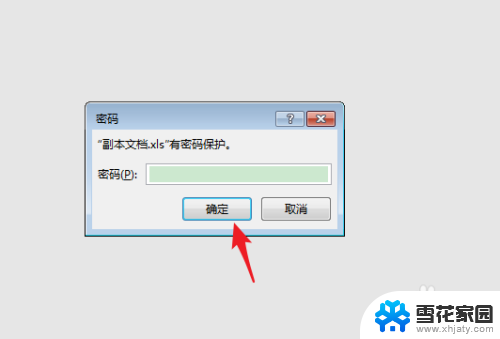 excel加密文档怎么解除密码 取消Excel表格密码设置方法
excel加密文档怎么解除密码 取消Excel表格密码设置方法2023-12-29
-
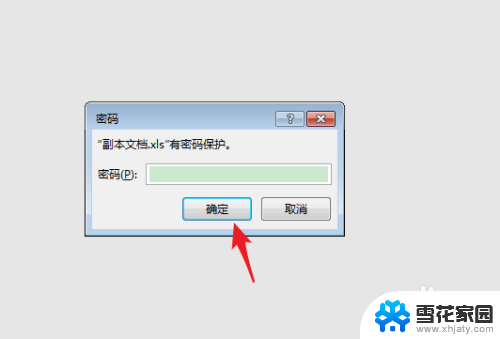 excel怎么取消密码保护设置 Excel表格取消密码步骤
excel怎么取消密码保护设置 Excel表格取消密码步骤2024-06-13
- excel表格取消保护设置 Excel受保护文档怎样解除保护
- excel单元格合并快捷键 Excel中合并单元格的快捷键是什么
- excel怎么一键删除内容 Excel 如何快速删除所有单元格中的内容
- excel文件取消密码保护 Excel表格设置密码后怎样去掉
- 合并单元格的快捷键excel Excel中合并单元格的快捷键技巧
- excel 如何拆分单元格 Excel中如何拆分单元格为多个单元格
- 电脑微信设置文件保存位置 微信电脑版文件保存位置设置方法
- 增值税开票软件怎么改开票人 增值税开票系统开票人修改方法
- 网格对齐选项怎么取消 网格对齐选项在哪里取消
- 电脑桌面声音的图标没了 怎么办 电脑音量调节器不见了怎么办
- 键盘中win是那个键 电脑键盘win键在哪个位置
- 电脑如何连接隐藏的wifi网络 电脑如何连接隐藏的无线WiFi信号
电脑教程推荐